실생활에 유용한 크롬 키보드 단축키 10가지
철없는 외삼촌 블로그를 인포헬풀 이라는 새로운 이름의 워드프레스 블로그로 이전 하였습니다. 더 높은 퀄리티의 최신 IT 정보를 확인 할 수 있으니 많은 관심 부탁 드립니다. 그리고 유튜브 채널 컴테크에 접속하시면 블로그 정보를 영상으로 시청 하실 수 있습니다. 감사합니다.
크롬 브라우저에 키보드 단축키가 있다는 사실 알고 계셨나요? 하지만 대부분의 사람들은 마우스 클릭으로 쉽게 사용 할 수 있기 때문에 이 단축키를 거의 사용하지 않는데요. 하지만 마우스 클릭으로 인터넷 웹서핑을 하는 것보다 단순하게 1~3개의 조합으로 이루어진 몇개의 키를 입력 하는 것만으로도 크롬을 이용한 특정 작업 시 속도를 훨씬 높일 수 있습니다. 그래서 오늘은 인터넷 웹 서핑시 빠르게 사용 할 수 있는 10가지 크롬 키보드 단축키에 대해 알아보도록 하겠습니다. 처음에는 다소 어색하더라도 사용하다보면 익숙해지기 마련이니까 한번 시도해보세요!! 그럼 지금부터 시작합니다.
실행활에 유용한 크롬 키보드 단축키 10가지
Ctrl + T : 새 탭 열기
대부분 사용자가 적극적으로 활용할 수 있는 단축키 입니다. 비슷한 기능을 하는 단축키도 함께 기억해두면 좋습니다. (Ctrl + N : 새 창 열기 / Ctrl + Shift + N : 새 시크릿 창 열기)

Ctrl + W : 탭 닫기
탭에서의 작업이 모두 끝났다면 열어 놓은 탭을 깔끔하게 정리하는 가장 쉽고 빠른 방법 입니다.

Ctrl + Shift + T : 닫은 탭/창 다시 열기
북마크에 추가하려고 했으나 잊어버리고 닫아 버린 탭이 있는 경우에는 이 단축키가 구세주가 될 것 같은데요 마지막에 닫은 탭, 심지어 다른 창까지 즉시 복원 합니다.

Ctrl + Shift + A : 탭 검색
너무 많은 탭을 열어 두어서 원하는 탭을 한 번에 찾는 것이 어렵다면, 검색 기능을 사용해 보세요!! 검색창에 키워드를 입력하면 현재 열린 탭과 최근에 닫은 탭 중에서 해당 키워드가 포함된 탭이 결과로 나타납니다. 해당 탭을 몇 분 전에 방문했는지 시간도 알려주고 현재 탭과 가까운 탭으로만 이동할 때는 Ctrl + Page Up이나 Ctrl + Page Down이 훨씬 빠릅니다.

F5 : 페이지 새로고침
페이지가 작동을 멈추거나 오작동하거나 이상할 때 F5를 누르면 페이지가 새로고침 됩니다. 페이지의 업데이트 사항을 확인해야 하는데 제대로 표시되지 않는다면 Shift + F5를 눌러 보세요!! 캐치 콘텐츠를 무시하고 현재 페이지를 처음 방문한 것처럼 새로고침하는 단축키 입니다.
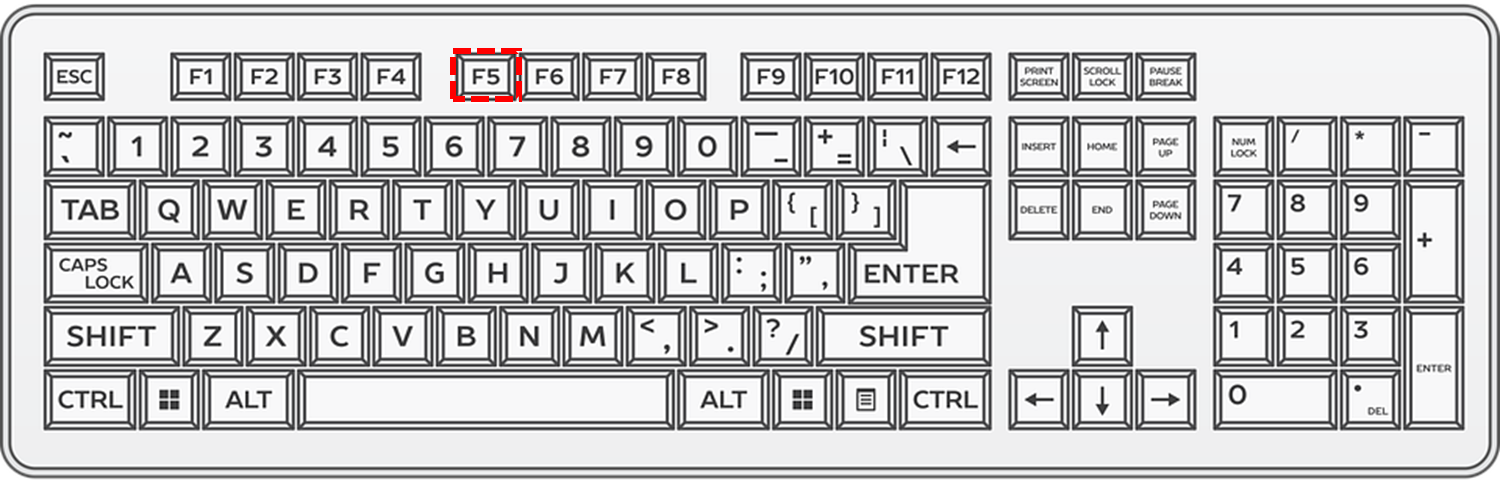
Alt + D 혹은 F6 : 주소 표시줄로 이동
방문한 탭의 주소 표시줄에서 다른 웹사이트 주소를 입력해 바로 이동하려고 할 때 일반적이고 지루한 마우스 클릭 대신 이 키보드 단축키를 시도해 보세요!! 기존 URL를 제거하고 새로운 URL을 바로 입력할 수 있고 URL대신 단어를 입력하면 자동으로 구글 검색 엔진에서 검색됩니다.

Ctrl + K : 구글 검색
탭의 주소 표시줄에서 구글 검색을 하는 또 다른 단축키도 있습니다. 이 단축키를 누르면 구글 검색으로 바로 이동합니다.(최근 방문한 웹사이트도 함께 보여준다). 단, 크롬의 단축키보다 구글 문서 같은 사이트나 특정 웹 앱의 키보드 단축키가 더 우선 됩니다.(구글 문서에서 Ctrl + K는 링크 삽입 단축키다).

Ctrl과 + : 페이지 확대
가끔 웹사이트의 기본 글씨가 매우 작은 경우가 있는데,. 페이지에서 세부 사항을 자세히 확인하고 싶을 때도 있을 겁니다. 이 때 이 단축키를 사용하면 페이지를 최대 500%까지 확대해 원하는 크기로 작업할 수 있습니다.

Ctrl과 - : 페이지 축소
페이지를 너무 크게 확대했을 때는 이 단축키로 다시 줄일 수 있다. Ctrl + 0을 사용하면 표준 배율(기본적으로 100%로 설정되어 있음)로 한 번에 조정 됩니다.

Ctrl + D : 현재 탭을 북마크에 추가
현재 페이지를 북마크에 빠르게 추가하는 단축키 입니다. 사이트는 기본적으로 북마크 툴바에 추가되며 Ctrl + D를 눌렀을 때 표시되는 창에서 Tab을 눌러 북마크 이름과 저장 위치를 변경할 수 있습니다.

좀 더 많은 단축키를 알고 싶다면?
구글의 지원 페이지에서 크롬 전체 단축키 목록을 확인할 수 있습니다. 아래 링크를 클릭하면 구글 지원 페이지로 이동됩니다.
긴 글 읽어주셔서 감사합니다.
끝.
컴퓨터 구매 후 반드시 설치 해야 할 100 가지 필수 프로그램
유료 소프트웨어를 24시간 동안 합법적 무료로 배포하는 사이트 TOP 4
무료 프로그램 다운로드 사이트 TOP 8 [ 합법적 해외 사이트]
유튜브 영상 다운로드 사이트 TOP 05 [광고가 거의 없는 사이트 모음]
회사에서 몰래보면 재밌는 유머 커뮤니티 사이트 TOP 6
PDF 파일 변환 및 편집 프로그램 5가지 추천 [무료]
유튜브 mp3 변환 사이트 5가지 추천 [ 광고없는 사이트]
PDF 파일 변환 및 편집 프로그램 5가지 추천 [무료]
컴퓨터 포맷 후 먼저 설치해야 하는 22가지 필수 윈도우 프로그램
2021년 최고의 크롬 확장 프로그램 6가지 추천 [ 무료 ]
텍스트 음성 변환 (TTS) 어플 5가지 [안드로이드용]
Windows 에서 하드 디스크 성능을 높이는 5가지 방법
워터마크가 없는 무료 동영상 편집 어플 6가지 [안드로이드용]
'IT > 기타 및 꿀팁' 카테고리의 다른 글
| 윈도우 10 / 11 디펜더 실시간 감시 기능 끄는 방법 (0) | 2022.07.09 |
|---|---|
| 컴퓨터 메인보드 모델명 확인 하는 방법 (0) | 2022.06.18 |
| 카카오톡에서 간단하게 주민등록등본/초본 외 6종 증명서 발급 방법 (0) | 2022.06.06 |
| 아이폰을 듀얼 모니터로 사용할 수 있는 프로그램 Splashtop Wired XDisplay (0) | 2022.05.26 |
| 컴퓨터에 그림을 그릴 수 있는 프로그램 Epic Pen (0) | 2022.05.17 |
| 파일 폴더 암호 및 숨길 수 있는 프로그램 Wise Folder Hider Pro (0) | 2022.04.12 |
| 최고의 파일 복구 프로그램 Piriform Utilites Pro (0) | 2022.03.12 |
| 컴퓨터 장시간 사용시 눈 보호 프로그램 CareUEyes (0) | 2021.12.02 |